Как отписаться от рассылок на почту «майл» — легко и просто!
Содержание:
- Как отписаться от рассылок на почту
- Как отписаться от рассылки в ВК
- Как отписаться от рассылки сайта
- Программы блокираторы
- Отписка автором
- Яндекс
- Как массово отписаться от всех рассылок с помощью сервиса Unroll.me
- Сторонние сервисы
- Что такое спам
- Gmail.com
- Почему люди отписываются от рассылок
- Как отозвать письмо в Майл.Ру
- SMSCop
- Как уберечь себя от спама и его последствий
- Обучите свой спам-фильтр
- iCloud
- Как отписаться от СМС рассылки
- Отписка от рассылок в Mail.ru
Как отписаться от рассылок на почту
Вариант 1.
В большинстве случаев, в самом письме почтовой рассылки можно отказаться от дальнейшего ее продолжения и захламления вашего ящика. В конце мейла, как правило, можно изменить частоту получения таких писем или отписаться от них, перейдя по соответствующей ссылке. Итак, жмем Unsubscribe, turn off или чего наподобие, и нам сообщают, что мы успешно отписались.
Во многих, хотя и не во всех, письмах линк «Отказаться от рассылки» есть и в самом начале е-мейла рядом с адресом отправителя. По крайней мере в Gmail.
В том числе так можно отказаться от рассылки YouTube и Facebook.
Вариант 2.
Если в письме не работает ссылка «отписаться», попробуйте войти в личный кабинет на ресурсе, с которого приходят письма и найти в нем настройки рассылок. На многих сайтах там имеется раздел наподобие «Мои рассылки».
В моем случае это оказалось проблематично, так как я не помню пароль и много лет не пользуюсь ящиком, с которого регистрировалась.
Вариант 3.
Если не срабатывают первые два способа, можно установить фильтр: заблокировать адрес, с которого приходит рассылка.
В Яндекс почте нужно открыть настройки и в Правилах обработки почты добавить соответствующий адрес в черный список.
В Mail.ru в настройках есть раздел «Фильтры и пересылка», там нужно создать фильтр, указав адрес и поставив галку на «удалить».
В Gmail нужно зайти в Настройки, Фильтры и заблокированные адреса, Создать новый фильтр. Также указать адрес рассылки и задать «Удалить» поступающие с него сообщения. И вуаля — можно наслаждаться чистотой своей почты.
Как отписаться от рассылки в ВК
Еще один популярный запрос. Если не хотите, чтобы вам приходили оповещения от определенной группы, вверху чата нажмите три точки и выберите «Запретить сообщения». Всё.
Ждем ваших комментариев, какие из способов считаете действенными или наоборот.
Напоследок маленький фидбек для тех, кто занимается рассылками. Собиралась я недавно на один фестиваль, нажала в соцсети кнопочку «пойду», сделала репост. И повалило мне по несколько бесполезных писем в день. Благодарствий спонсорам мероприятия, повторяющейся информации о выступающих музыкальных группах и напоминаний, что на территории феста будет фудкорт с шаурмой. И эти письма чуть было не отбили охоту туда идти, ибо раздражали жутко.
Тем же, чей ящик и мессенджер еще завалены письмами и сообщениями рассылок, успешного «расхламления»!
Как отписаться от рассылки сайта
Как удалить подписки? Самый простой способ – это использование ссылок на сайты, от которых приходят сообщения на почту. Для отписки вам нужно только в своей электронной почте отметить те сервисы, уведомления от которых для вас больше неактуальны.
После того как вы выбрали ресурс, присылающий ненужные сообщения, кликните на него, открыв письмо – вы увидите ссылку внизу письма.
У некоторых сайтов такая ссылка есть вначале письма:

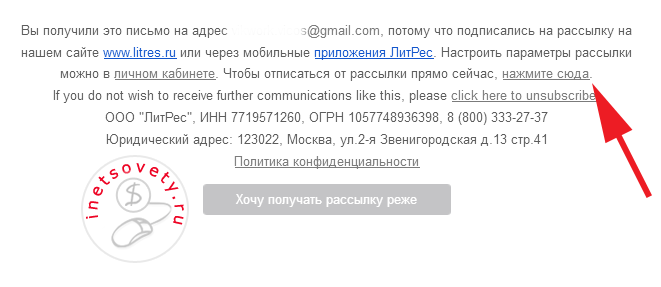
Перед вами откроется окно, в котором подтверждаем выбор отмены подписки:
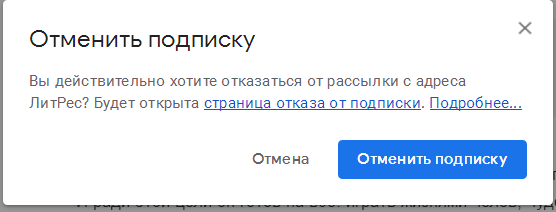
Нажмите необходимую кнопку и подтвердите свое действие, после чего вы либо отменяете свою подписку, либо удаляете свой аккаунт из базы данных конкретного ресурса.
Если спрашивают причину отписки, то укажите один из вариантов после чего кликните по кнопке для подтверждения:

Теперь вы знаете, как убрать подписку с сайта, если вам это уже не актуально получать письма с него.
Отписка от Subscribe
Многие пользователи подписаны на уведомления от сервиса Сабскрайб. Это сайт, где могут вести активность только зарегистрированные и авторизованные лица. Как можно навсегда избавиться от подписок на этот сервис? Для начала вам необходимо зайти на него (пройти процесс авторизации). Далее кликните на аватар профиля и в меню выберите «Общие настройки». После перехода туда, кликните на ссылку «Настройка подписки» и нажмите «Отписаться» возле тех уведомлений, которые вас больше не интересуют:

Вот и все – теперь вы отписаны от писем на вашу электронную почту от указанного ресурса. Благодаря такому простому действию вы можете прекратить поступление уведомлений на любые электронные ящики. Это касается как Яндекса или Гугла, так и Мэйл.ру.
Отказ от уведомлений RSS
Многие блогеры и сайтовладельцы используют уведомления RSS для оповещения посетителей о новых роликах, публикациях или других материалах. Такие сообщения приходят на почту вне зависимости от того, на каком сайте у вас имеется электронный почтовый ящик. Если вам интересно, как отписаться от рассылки RSS на почту Майл или Яндекс, то следующие советы вам будут полезными.
Для начала вам необходимо открыть в своем почтовом ящике ссылку на сервис, от писем которого вы хотите отписаться. В письме, пришедшем на имейл, найдите ссылку unsubscribe now:
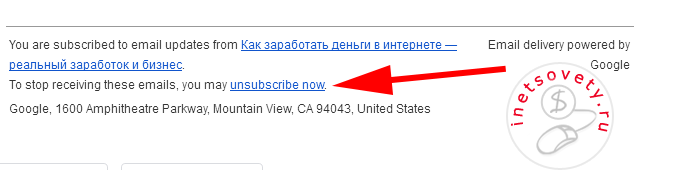
Откроется страница, где подтверждаем свой отказ:
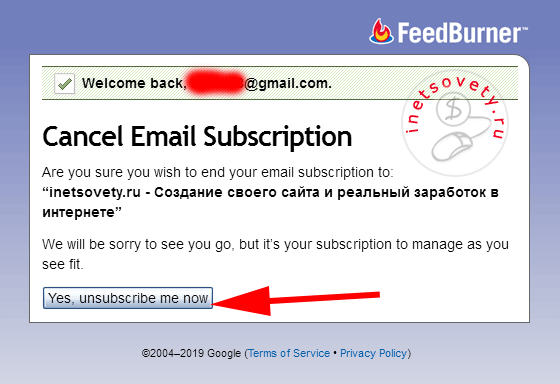
Нажмите на кнопку Unscribe Now – отписаться сейчас, и подтвердите свое действие. Вот и все – пару кликов, и вы больше не будете получать уведомления от выбранного вами канала RSS рассылки.
Теперь переходим непосредственно к тому, как заблокировать адресата в почте Яндекс, Мэйл, Гугл и т. д.
Программы блокираторы
Владельцы смартфонов могут установить программу, которая осуществляет фильтрацию звонков и смс-сообщений. Существует множество таких программ, поэтому каждый человек может подобрать продукт, подходящий операционной системе своего мобильного аппарата. Такие программы, как AntiSpamSMS, Easy Filter, пользуются широкой популярностью у владельцев смартфонов с операционной системой Android. Приложение Dr. Web Mobile Security Suite представляет собой универсальный и достаточно мощный вариант, который позволит фильтровать рекламные сообщения.
Альтернативой перечисленным способам является сервис smsnenado.ru. Пользователю достаточно ввести данные об смс-сообщении, а сервис автоматически отпишет абонента от нежелательной рассылки.
Отписка автором
Иногда авторы делают рассылку вручную и не пользуются программами, или просто не размещают информацию о том, как отписаться.
В таком случае можно сообщить о своем намерении автору блога путем обращения к нему письмом. Не забываем, что общение должно быть корректным и вежливым.
После написания письма вы перестанете портить нервы друг другу. Каждый из нас понимает, что такая ситуация может случиться со всеми. Хотя очень часто люди общаются в грубой форме, но от этого никуда не денешься, просто не надо вступать в перепалку.
Как мы видим, это не такой страшный процесс. Если знать, как делается все на практике, то можно с легкостью оставлять в своей почте только нужную информацию.
Яндекс
В случае с «Яндексом» все еще проще, чем у Google. В отечественном почтовом ящике есть специальная кнопка «Отписаться».
- Откройте письмо.
- Сверху найдите кнопку «Отписаться», имеющую красный значок знака «Стоп».
- Нажмите на нее.
Теперь магазины не смогут до вас достучаться. Однако несмотря на простоту способа, никто не отменял возможности отписаться с помощью специальной формы, как это было у Gmail.
- Откройте нежелательное письмо.
- Пролистайте вниз и найдите ссылку «отписаться».
- Нажмите на нее.
- Заполните форму с причинами отказа от рассылки.
Если отправитель решил подстраховаться от таких манипуляций, мы можем просто кинуть его в черный список:
- Откройте письмо.
- Справа вверху найдите кнопку в виде шестеренки и нажмите на нее.
- Выберите пункт «Правила обработки писем».
- Введите в форму адрес электронной почты отправителя и нажмите «Добавить».
Теперь, как бы «собеседник» ни старался, письмо он вам прислать не сможет.
Мы рассмотрели уже 3 способа, но и это еще не все. У Yandex есть отдельная функция «Управление подписками», которая как раз позволяет контролировать электронные адреса, на которые подписан ваш ящик:
- Справа вверху нажмите на уже знакомый значок шестеренки.
- Выберите пункт «Управление рассылками».
- Отметьте галочками нежелательных отправителей.
- Нажмите на кнопку «Скрыть рассылки».
Теперь нежелательные письма не будут мозолить вам глаза. Вместо этого, все они будут лететь прямиком в корзину.
Как массово отписаться от всех рассылок с помощью сервиса Unroll.me
Unroll.me — это сервис, позволяющий отписаться от ненужных рассылок в полуавтоматическом режиме. Сначала он анализирует все адреса, на которые вы подписаны, а после предлагает их список, где вы одним щелчком можете отписаться от спама
- Нажмите «Get Started Now».
-
Авторизуйтесь на сайте, почтой которую хотите почистить.
-
Сервис просканирует вашу почту и представит весь список рассылок. Нажимайте «Unsubscribe» напротив рассылок от которых хотите отписаться.
Также у сервиса есть функция Rollup, которая собирает все рассылки, которые приходят вам в течение дня, и присылает их тогда, когда вам удобно.
Сторонние сервисы
Существует множество сервисов для чистки подписок на почте, но мы остановимся на двух: Unroll.Me или Cleanfox. Оба приложения бесплатные и пользуются огромной популярностью. Сервисы показывают все ваши активные подписки, после чего вы можете выбрать тех отправителей, от которых не хотелось бы больше получать рассылку. Итак, что нужно делать, чтобы количество бессмысленных писем не росло в геометрической прогрессии:
- Перейдите на любой из упомянутых выше сервисов.
- Зарегистрируйтесь в системе, используя вашу основную электронную почту.
- В показанном списке удалите «спамящих» отправителей с помощью кнопки Unsubscribe.
Однако, даже при использовании этих сервисов, стоит быть внимательными и при регистрации (без которой вы не сможете ими пользоваться) снимать галочки с сомнительных пунктов. В противном случае есть вероятность, что спамить будут уже упомянутые выше Unroll.Me или Cleanfox.
***
Теперь ни один магазин не посмеет отправить на ваш ящик рекламу своего продукта
Однако, впредь, постарайтесь относиться с осторожностью к всплывающим формам на неизвестных сайтах
А в каком состоянии ваш почтовый ящик?
- 4 способа сделать скриншот на компьютере
- Как скачать видео с YouTube: 4 простых способа
- Как узнать, какой у меня компьютер (процессор, видеокарта, оперативная память)? Инструкция для новичков
Что такое спам
Часто случается, что пользователь никуда не подписывался, а рассылки ему все равно приходят. Обычно это разного рода реклама и мошеннические предложения. Такие письма называются спам.
Ящик может попасть в базу спамеров, если он был опубликован где-то в интернете. В социальной сети, на сайте поиска работы, на странице объявлений или в других общедоступных местах.
Кроме того спамеры собирают адреса еще и методом перебора. Запускают программу, которая автоматически генерирует названия ящиков из случайных букв и цифр.
Потом программа отправляет по этим адресам пробное сообщение. Если оно доходит, ящик заносится в спам-базу.
Gmail.com
Почтовые ящики бывают разные, а потому и способы борьбы со спамом могут отличаться. Начнем с электронной почты Google. Итак, что нам нужно делать?
- Перейдите во вкладку «Входящие» и откройте ненужное письмо.
- Пролистайте вниз и нажмите на ссылку с подписью «Отменить подписку».
- Выполните все действия, которые от вас потребует Google (чаще всего необходимо просто указать причину отписки).
- Повторите действия с нежелательными письмами от других отправителей.
После того как все шаги будут выполнены, ящик перестанет принимать сотни нежелательных сообщений в день. Но это не единственный способ навсегда заблокировать «спамеров».
В Google также есть возможность в «один клик» отказаться от рассылки. Сделать это еще проще, чем в описанном выше способе:
- Откройте письмо.
- Справа вверху найдите кнопку «Еще» и нажмите на нее.
- В выпавшем меню выберите пункт «Заблокировать отправителя».
- Повторите описанные действия с другими спамерами.
Все. Теперь какой-нибудь магазин галош не сможет прислать рекламу своего товара на вашу почту.
Почему люди отписываются от рассылок
- Вы добавили контакт в базу, но не получили его согласия.
- Не спрашивали об интересах и присылали все подряд.
- Контент рассылок перестал быть актуальным или больше не соответствует ожиданиям подписчика.
- Делали рассылки с высокой частотой — получатели посчитали вас слишком назойливыми и отписались.
- Делали рассылки очень редко и люди забыли о том, кто вы.
- От вас отписались охотники за выгодой, как только получили свою плюшку.
Чтобы избежать возмущения и роста жалоб, сделайте путь к отписке максимально легким. Из-за растянутого процесса отписки аудитория будет охотнее отправлять письма в спам.
Поэтому избавьте людей от необходимости:
- вводить свои данные для авторизации,
- просить написать на почту в отдел поддержки,
- искать ссылку на отписку, которая тщательно спрятана в тексте письма,
- вводить данные в обязательные поля,
- делать больше 3 кликов.
Как отозвать письмо в Майл.Ру
Отозвать отправленное письмо с почты Mail.Ru может быть необходимо во многих случаях. На сегодняшний день сервис не предоставляет данной возможности напрямую, из-за чего единственным решением выступает вспомогательный почтовый клиент или дополнительная функция почты. Мы расскажем про оба варианта.
Отзываем письма на почте Mail.Ru
Рассматриваемая возможность уникальна и отсутствует на большинстве почтовых сервисов, включая Mail.Ru. Отзыв писем можно реализовать только нестандартными методами.
Вариант 1: Отложенная отправка
В связи с отсутствием функции отзыва писем на почте Майл.Ру, единственной возможностью является отложенная отправка. При использовании данной функции сообщения будут отосланы с задержкой, в период которой пересылку можно будет отменить.
-
Для реализации отложенной отправки необходимо нажать по специальному значку и выставить желаемое время отправки. Иначе задержка будет настроена автоматически.
Если это сделать до начала редактирования, случайной отправки можно не опасаться.
После отправки каждое письмо перемещается в раздел «Исходящие». Откройте его и выберите нужное сообщение.
В области редактирования письма снова нажмите на иконку отложенной отправки. Это переместит сообщение в «Черновики».
Рассмотренный метод является способом защиты, позволяющим отменить отправку при нежелательном прочтении письма получателем. К сожалению, иных способов без специального ПО не существует.
Вариант 2: Microsoft Outlook
Функция для удаления отправленных писем имеется в почтовом клиенте Microsoft Outlook для Windows. Данной программой поддерживают любые почтовые сервисы, включая Mail.Ru, без ущерба функционалу. Сначала необходимо добавить аккаунт через настройки.
Подробнее: Как добавить почту в Outlook
Скачать Microsoft Outlook
- Разверните меню «Файл» на верхней панели и, находясь на вкладке «Сведения», нажмите кнопку «Добавить учетную запись».
Заполните поля, указав свое имя, адрес и пароль от ящика Mail.Ru. После этого воспользуйтесь кнопкой «Далее» в правом нижнем углу.
По завершении процедуры добавления на конечной странице отобразится соответствующее уведомление. Нажмите «Готово» для закрытия окна.
В дальнейшем возврат писем будет возможен только при соблюдении некоторых условиях, указанных нами в одной из статей на сайте. Дальнейшие действия также должны соответствовать описанному нами в этой инструкции.
Подробнее: Как отменить отправку письма в Outlook
- В разделе «Отправленные» найдите отзываемое письмо и дважды кликните по нему левой кнопкой мыши.
Нажмите «Файл» на верхней панели, перейдите к разделу «Сведения» и кликните по блоку «Повторная отправка и отзыв». Из выпадающего списка выберите «Отозвать сообщение…».
Через появившееся окно выберите режим удаления и нажмите «ОК».
В случае успеха вы получите уведомление. Однако наверняка узнать об успешном завершении процедуры не получится.
Этот метод наиболее действенный и удобный, если большинство ваших собеседников также пользуется рассмотренной программой. В противном случае усилия будут напрасны.
Заключение
Ни один представленный нами вариант не предоставляет гарантии на успешную отмену пересылки сообщений, в особенности при моментальном получении адресатом. Если проблема со случайной отправкой возникает слишком часто, можете перейти на использование почты Gmail, где есть функция отзыва писем в течение ограниченного периода времени.
Мы рады, что смогли помочь Вам в решении проблемы.
SMSCop
Принцип работы
От других приложений SMSсop отличается тем, что предоставляет пользователям возможность обмениваться списками спамеров, создавая единую базу номеров спам-рассылки. В базе SMSCop хранится более 70 тысяч спам-сообщений. Есть функция отсева сообщений по ключевым словам. Одно из нескольких приложений, через которое можно сразу же отправить жалобу в Федеральную антимонопольную службу (ФАС).
Как пишут разработчики на сайте, в AppStore приложение станет доступно в ближайшее время.
Преимущества
1. Происходит фильтрация сообщений по уже существующей базе спам-номеров, при этом можно формировать и собственный игнор-список нежелательных номеров.
2. Быстрые изменение «багов» и пополнение данных (база спамеров постоянно обновляется самими пользователями).
По словам одного из разработчиков Ивана Алякскина, пользователи очень помогают в работе над приложением: «Нам с пользователями очень повезло — они классные: они подсказывают, где затаились баги, как сделать приложение лучше, да и просто пишут „спасибо” — это очень приятно, сразу понимаешь — не зря старались».
Как уберечь себя от спама и его последствий
Как бы не хотелось бы иметь короткое и красивое имя почтового ящика – это не будет хорошим вариантом обезопасить себя от спама, ведь такие адреса чаще всего попадают в базу рассылок.
По возможности, следует воздержаться от публикаций в открытом виде адреса своей электронной почты в местах, доступных каждому. Кроме ручного добавления, такие адреса могут добавляться совершенно автоматически при помощи специализированного ПО в спам базу. Даже если необходимость такой публикации всё же требуется, нужно это сделать с небольшими изменениями, например, символ @ изменить на одноимённое слово или разделить пробелом некоторые знаки.
Данный способ поможет хоть и немного, но защитить от автоматизированного приурочивания вашего адреса электронной почты к спамерской базе. Собственно, примерно такой способ можно и использовать для ICQ и других сетевых идентификаторов.
Для регистрации на сайтах, не плохо бы иметь дополнительный почтовый ящик, тем самым обезопасив свой основной. На GSM устройства нужно просто проигнорировать поступившее сообщение, и так же не отвечать на него, принципы работы злоумышленников, остаются практически неизменными.
Если же сообщение – спам всё же вас достигло, то не стоит переходить по ссылкам, находящимся в нём и испытывать безопасность своего компьютера открытием не известных вложений, а ответ на такое сообщение только подтвердит то, что почтой пользуются, и спам достиг адресата.
Современные почтовые клиенты, предоставляют один из лучших способов борьбы со спамом — это фильтрация входящих сообщений. Хоть способов автоматической фильтрации достаточно много, но все они не идеальны, так может быть заблокировано самое обыкновенное сообщение, поэтому многие сервисы создаю отдельную папку для таких сообщений, с содержимой которой пользователь может ознакомиться самостоятельно.
Так же, для борьбы со спамом можно настроить правила переносящие автоматически сообщения от постоянных спам-адресов в определённую папку, такое возможно у большинства почтовых клиентов. Что касается борьбы со спамом на сайтах, то там многое зависит от их владельцев, а избегать такие веб ресурсы, пожалуй, лучший вариант что бы обезопасить свой компьютер.
Спам интегрировался в нашу жизнь, что многие его даже и не замечают. Что уж говорить о интернете? Задавая вопрос что такое спам, нужно оглянуться по сторонам, на столбах, в вашем почтовом ящике иногда можно заметить много преизбыточной рекламы, что так же можно назвать спамом, хоть и бытовым.
Обучите свой спам-фильтр
Не волнуйтесь, ваша электронная почта на вашей стороне. И, вероятно, он усердно работает, чтобы распознать нежелательную почту и выбросить ее в папку «Спам», где она находится. Но иногда даже лучшие из фильтров терпят неудачу.
Хорошей новостью является то, что вы всегда можете обучить их. Вместо того, чтобы просто удалять спам, лучше «сообщить» об этом, чтобы ваш почтовый сервис знал, что пропустит неправильное письмо.
Вот как эта опция выглядит в mail.ru:
В большинстве случаев клиент будет работать для решения проблемы закулисной и, надеюсь, учиться на своих ошибках.
Примечание. Время от времени просматривайте папку «Спам» и сообщайте о допустимых электронных письмах (или ложных срабатываниях), которые вы там найдете, чтобы ваш почтовый клиент знал, что они не являются спамом.
iCloud
Пользователи iPhone тоже сталкиваются с подобными проблемами. Если вы обладатель смартфона Apple и не знаете, как избавиться от назойливой рекламы, следуйте инструкции ниже:
- Зайдите в приложение «Почта».
- Выберите свою учетную запись.
- Перейдите во вкладку «Входящие» и выберете неугодное письмо.
- Справа вверху есть надпись «Письмо из почтовой рассылки», нажмите на расположенную под ней кнопку «Отказаться».
- Подтвердите свои действия, нажав еще раз на «Отказаться», но уже во всплывшей форме.
- Повторите все описанные действия с письмами от других нежелательных отправителей.
Отныне никто не посмеет прислать на ваш iPhone баннер или другую рекламную чепуху. Если вы пользуетесь почтой Apple на PC или MAC, вам нужно будет повторить те же действия, но уже на большом экране.
Как отписаться от СМС рассылки
СМС рассылки — еще одна беда. После того, как я один раз купила в магазине пару пачек памперсов в подарок друзьям, у которых родился ребенок, вот уже год я в курсе акций на Хаггис Ультра Комфорт.
Вариант 1.
Для отписки от рассылок предусмотрен вариант отправки пользователем СМС на короткий номер или номер, с которого приходят письма, со словом или кодовым числом. Либо отписки с помощью бесплатного звонка на горячую линию: когда вам нужно поболтать с автоответчиком.
К примеру, на МТС можно заблокировать SMS с определенного номера, отправив сообщение с командой off и этим самым номером на 4424.
Вариант 2.
От SMS рассылки магазинов и других «почтальонов» можно отписаться в личном кабинете на сайте, с которого сыпятся месседжи. Достаточно найти специальную форму, ввести свой номер телефона и подтвердить, что вы точно не желаете получать такого рода сообщения на телефон. А если рекламная рассылка от оператора и его партнеров, найти соответствующий раздел и поставить галочки на услуги, от которых отказываетесь.
Личный кабинет
Однако эти методы срабатывают, если возможна отправка SMS (номер цифровой) или предусмотрен личный кабинет. А бывает так, что эти варианты не подходят. Особенно когда вы не имеете ни малейшего понятия с какого перепугу банк, название которого вы знаете только из этого спама, регулярно присылает вам предложение взять кредит. Или ночные клубы заваливают смсками о горячих вечеринках, хотя вы подобные заведения обходите стороной. Тогда опробуйте следующие варианты.
Вариант 3.
- В самой ленте сообщений открыть настройки и выбрать пункт наподобие «Добавить в спам-номера».
- Либо, как советуют операторы, связаться с ресурсом, отправляющим сообщения, с помощью контактных данных на официальном сайте или просто найденным в сети. И попросить исключить ваш номер из списка рассылки.
Вариант 4.
Воспользоваться специальными сервисами и приложениями. Например, «СМС не надо!» — сайт специально для отписки от назойливых месседжей.
Вводите свой номер, номер отправителя, текст и дату сообщения. Сервис отправит эти данные распространителю, и вам на электронную почту обещают маякнуть, когда он внесет вас в стоп-лист.
Также есть приложения для блокировки СМС, но, начитавшись отзывов, думаю, что ими стоит пользоваться только в очень запущенных случаях. Если просто хотите избавиться от раздражающего спама, варианты до этого будут попроще.
А теперь несколько конкретных рассылок, от которых, судя по запросам, чаще всего хотят отписаться пользователи.
Отписка от рассылок в Mail.ru
Для зарубежной электронной почты пользователи активно задействуют сторонние решения, позволяющие быстро отписываться от неактуальных рассылок, а вот российские почтовые сервисы ими не поддерживаются. Но с недавних пор пользователям Мэйл.ру и не нужны подобные ресурсы — для их удобства появился встроенный инструмент по управлению подписками, сохранив при этом остальные варианты борьбы с нежелательными посланиями. Благодаря этому их рекомендуется успешно комбинировать, чтобы свести количество спама к минимуму.
Способ 1: Управление рассылками
Возможность ручного управления рассылками у Mail.ru появилась не так давно. Чем-то подобным пока что не могут похвастаться другие крупные почтовые сервисы, что выгодно выделяет Мэйл.ру на их фоне. Этот инструмент предлагает гибко управлять всеми своими подписками на разные сайты: вы можете отменять их, просматривать все письма от определенного адреса, отмечать их прочитанными и удалять вместе с подпиской.
Минус такого способа заключается в значительной ограниченности отображаемых подписок. В реале он намного больше, и дальше мы расскажем, как произвести более тонкую отписку.
Способ 2: Ручная отписка
Вариант 1: Через Mail.ru
- Зайдите в почту и откройте послание того отправителя, который вам больше не интересен.
- Под заголовком найдите ссылку «Отписаться» и кликните по ней.
Появится вопрос, хотите ли вы просто отписаться или дополнительно необходимо удалить письмо. Выберите нужный вариант и подтвердите свои намерения.
Такой вариант, опять же, не универсален по той причине, что эту же самую рекламу могут прислать с другого адреса или сделав сообщение «Важным» для адресата.
Вариант 2: Полная отписка
- Откройте рекламное письмо, прокрутите его до конца. Последними строчками должно быть уведомление о том, что вы были подписаны на рассылку, но можете в любой момент от нее отписаться. Кликайте по предоставленной ссылке.
Вы получите уведомление об успешной отмене подписки. В зависимости от вендора, предоставляющего подписку, внешний вид страницы, язык и другие элементы будут различными. В адресной строке можете увидеть, откуда происходит отписка — это и есть тот самый посредник.
Если текст не на русском языке, скорее всего, в его конце будет ссылка «Unsubscribe» — это также означает отмену подписки.
От вас могут потребоваться дополнительные действия в виде подтверждения своих намерений.
Пройдитесь по остальным рекламным сообщениям во «Входящих» и отпишитесь от рассылок таким образом. Поскольку часто письма приходят от одних и тех же компаний-посредников, в ближайшем будущем поток спама должен будет снизиться.
Способ 3: Создание фильтрации
Этот вариант будет, скорее, вспомогательным к предыдущим двум, чем отдельным и полноценным. Создание фильтрации подразумевает шаблон, при котором в нашем случае письма, попадающие под определенные правила, будут удаляться, не попадая во «Входящие».
- Откройте свою почту и перейдите в настройки, как было показано в Способе 1.
- На панели слева найдите и выберите пункт «Правила фильтрации».
Перейдите к созданию формы, кликнув по «Добавить фильтр».
Теперь разберем, как правильно создать фильтр:
Если — выберите пункт «Поле «Тема»», так как мы будем создавать правило на основе частых спам-слов, встречаемых в заголовках (темах) сообщений;
содержит — впишите слово, которое видите в рекламных письмах чаще всего. Параллельно можете открыть еще одну вкладку с почтой и посмотреть, как озаглавлены большинство рекламных сообщений во «Входящих», «Корзине» и «Спаме».
Конечно же, таких слов всегда больше одного, поэтому нажмите кнопку «Добавить условие» и повторите предыдущие два шага нужное количество раз;
Применять фильтр, если выполнено одно из условий — здесь можно, кликнув на голубой текст, переключиться на выполнение всех условий, но такой вариант подходит только если вы получаете однотипные сообщения. Мы рекомендуем оставить этот параметр как есть;
То — установите маркер рядом с пунктом «Удалить навсегда»
Если опасаетесь пропустить важное письмо, случайно попавшее под фильтр, выберите другие доступные варианты того, что сделать с этим сообщением;
Применить к письмам в папках — отметьте пункт галочкой и укажите папку, у нас это «Входящие».
Сохраняем внесенные изменения.
Теперь в списке фильтров будет отображаться созданный шаблон, который можно в любой момент отключить. После создания он сразу же активируется.
После выполнения всех трех способов заметно снизится количество спама, приходящего на почту, и удастся избавиться от многих неинтересных рассылок, продолжающих приходить с новых адресов даже после многократной отписки.
Опишите, что у вас не получилось.
Наши специалисты постараются ответить максимально быстро.











